Modificar el archivo XSL
Si lo desea, puede cambiar el diseño de salida con sólo cambiar el documento XSL. Por ejemplo, vamos a cambiar el color de fondo verde lima de la tabla a amarillo.
Siga estos pasos:
1.Haga clic en la pestaña CompanyLast.xml para que éste sea el documento activo y cambie a la vista Cuadrícula.
2.Seleccione la opción de menú XSL/XQuery | Ir al archivo XSL. Este comando abre el archivo Company.xsl al que se hace referencia en el documento XML.
3.Busque la etiqueta del elemento table y después el atributo bgcolor del elemento (resaltado en la imagen siguiente). Cambie el valor del atributo de #ccccff a #99cc99.
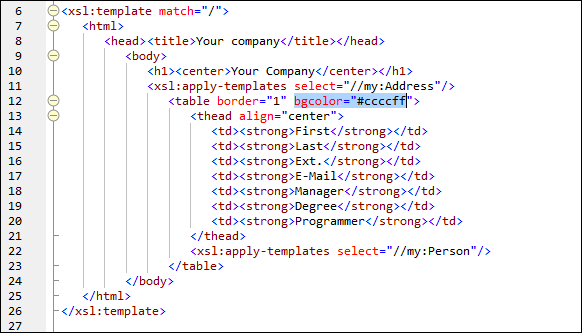
4.Seleccione la opción de menú Archivo | Save para guardar los cambios.
5.Haga clic en la pestaña CompanyLast.xml para que el archivo activo sea el archivo XML.
6.Ejecute el comando de menú XSL/XQuery | Transformación XSL o pulse la tecla F10. En la vista Explorador aparece un archivo XSL Output.html nuevo con la tabla con el color de fondo cambiado (imagen siguiente).
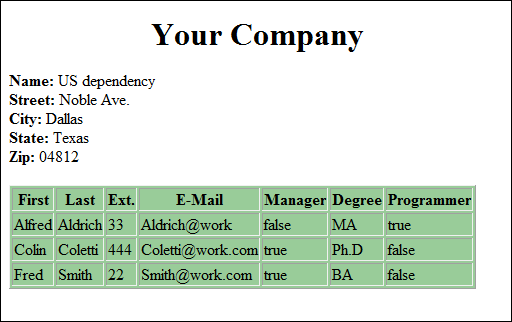
7.Seleccione la opción de menú Archivo | Guardar y guarde el documento de salida como Company.html.